Os Mapas de aplicação são ficheiros JSON constituídos por várias aplicações com definições, que podem ser utilizados ao criar políticas empresariais.
No portal do operador, navegue para a página Propriedades do sistema (System Properties), que lista as propriedades do sistema predefinidas disponíveis. Consulte a lista de propriedades do sistema, que lista algumas das propriedades do sistema que pode modificar como operador.
No portal do operador, clique em para realizar uma das seguintes atividades:
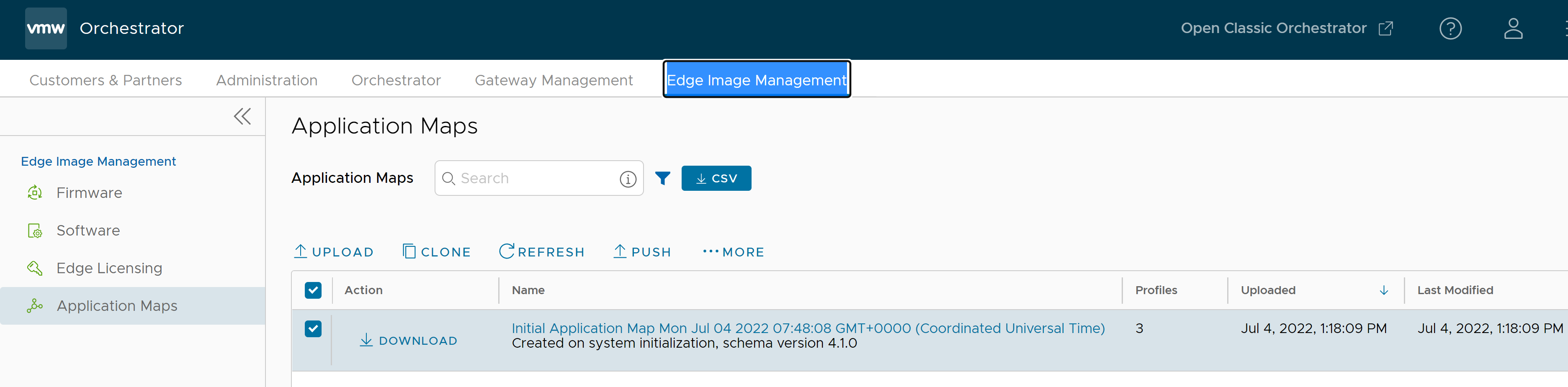
- Carregar mapa de aplicação
- Clonar Mapa de Aplicação
- Modificar mapa de aplicação
- Atualizar Mapa de Aplicação
- Enviar mapa de aplicação
- Eliminar Mapa de Aplicação
Carregar mapa de aplicação
O VMware SD-WAN fornece um mapa de aplicação inicial com possíveis aplicações. Também pode carregar o seu ficheiro JSON com as aplicações a serem utilizadas nas políticas empresariais.
- Para carregar um ficheiro de mapa, clique em Carregar mapa de aplicação (Upload Application Map).
- Na janela Carregar mapa de aplicação (Upload Application Map), escolha o ficheiro de mapa de aplicação.
Após validação do conteúdo, o ficheiro é carregado.
-
O ficheiro de mapa de aplicação está no formato JSON e pode personalizar as aplicações de acordo com os seus requisitos. O exemplo que se segue ilustra um ficheiro JSON personalizado para a aplicação bittorrent.
{ "id": 15, "name": "APP_BITTORRENT", "displayName": "bittorrent", "class": 14, "description": "BitTorrent is a peer-to-peer protocol. [Note: bittorrent is also known as kadmelia.]", "knownIpPortMapping": {}, "protocolPortMapping": {}, "doNotSlowLearn": 1, "mustNotUseGateway": 1 }
Clonar Mapa de Aplicação
Pode criar um novo mapa de aplicação clonando um mapa de aplicação existente.
- Selecione a caixa de verificação Ação (Action) para ativar o separador Clonar (Clone).
- Na janela Clonar Mapa de Aplicação (Clone Application Map), introduza um novo nome e uma descrição para a aplicação.
- Clique em Clonar (Clone).
Atualizar Mapa de Aplicação
Pode atualizar as definições da aplicação, geridas por fornecedores SaaS terceiros, listados no mapa de aplicação.
- Clique em Atualizar mapas de aplicação (Refresh Application Maps) para visualizar uma lista dos mapas de aplicação selecionados e a contagem de perfis associados aos mapas de aplicação selecionados.
- Clique em Atualizar mapas de aplicação (Refresh Application Maps) para atualizar os mapas de aplicação selecionados.
Enviar mapa de aplicação
Pode enviar as últimas atualizações das definições de aplicação disponíveis nos mapas de aplicação para os SD-WAN Edges associados.
- Selecione um mapa de aplicação e, em seguida, clique em Enviar (Push).
- Clique em Enviar para Edges (Push to Edges) para atualizar as definições da aplicação mais recentes disponíveis no mapa de aplicação selecionado.
Nota: Esta opção apenas envia as definições da aplicação quando existem atualizações.
Editar mapa de aplicação
Pode adicionar ou atualizar os detalhes da aplicação disponíveis nos mapas de aplicação existentes.
- Selecione a caixa de verificação Ação (Action) do mapa de aplicação para editar a aplicação associada.
- Clique em Mais (More) e selecione Editar (Edit).
- Selecione uma definição de aplicação e veja as informações detalhadas sobre a definição selecionada. Também pode pesquisar um nome ou uma descrição de aplicação, ordenar as definições por ID ou nome de apresentação, adicionar uma nova definição de aplicação ou remover uma definição existente.
- Clique em Adicionar (Add) para adicionar uma nova aplicação juntamente com o ID.
- Clique em Eliminar (Delete) para eliminar uma aplicação existente.
- Atualize os detalhes como Nome, Nome de apresentação, Descrição, Categoria, Portas TCP, Portas UDP, IP/Sub-redes e clique em Guardar alterações (Save Changes) para guardar e Descartar alterações (Discard Changes) para remover.
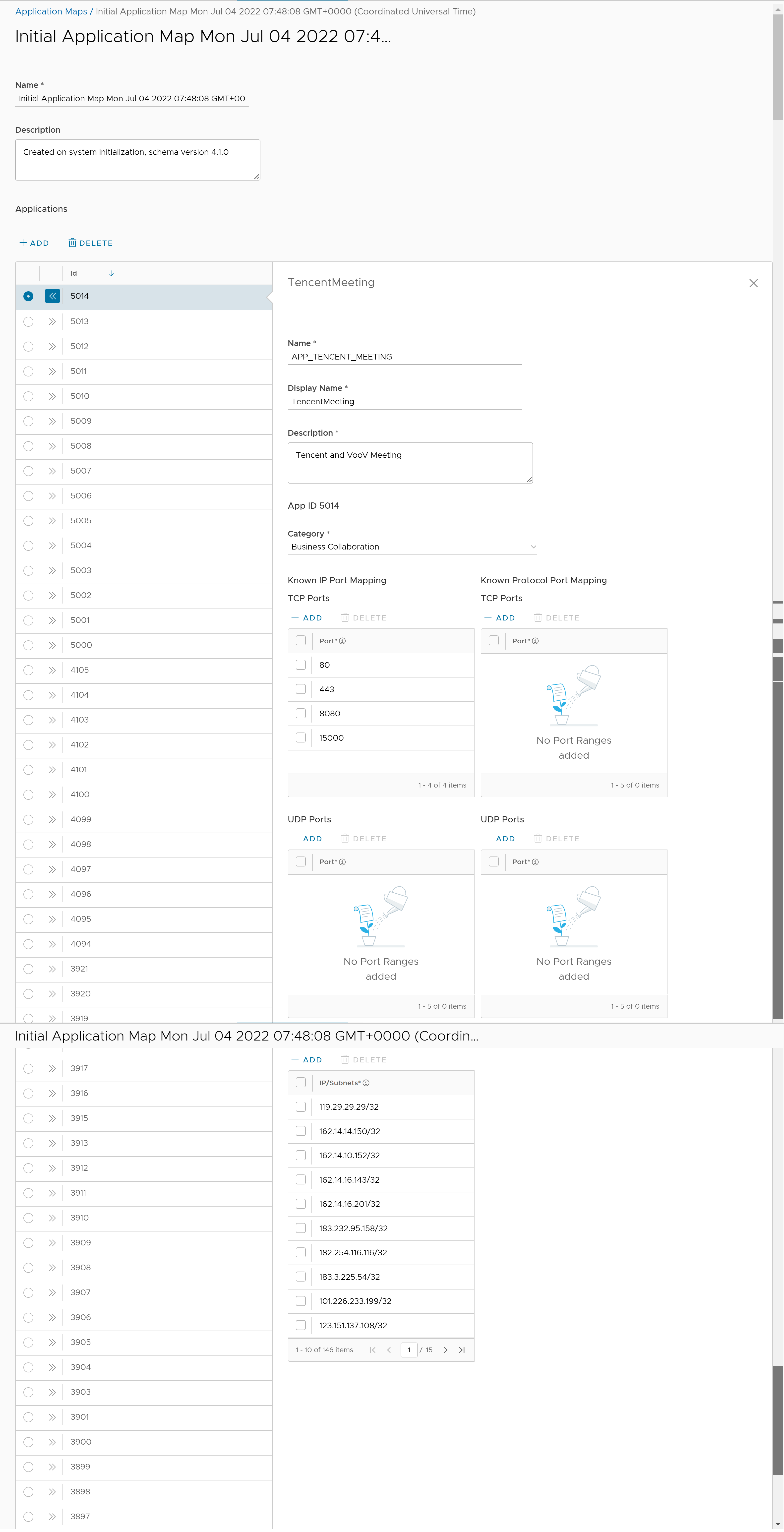
Eliminar Mapa de Aplicação
Pode eliminar um mapa de aplicação selecionado, mas não pode eliminar um mapa que tenha sido atribuído a um perfil de operador.
- Selecione um mapa de aplicação e, em seguida, clique em Mais (More) e selecione Eliminar (Delete).
- Leia o aviso na caixa de diálogo Eliminar mapa de aplicação (Delete Application Map) e, em seguida, introduza o Número de mapas de aplicação selecionados (Number of Application maps selected).